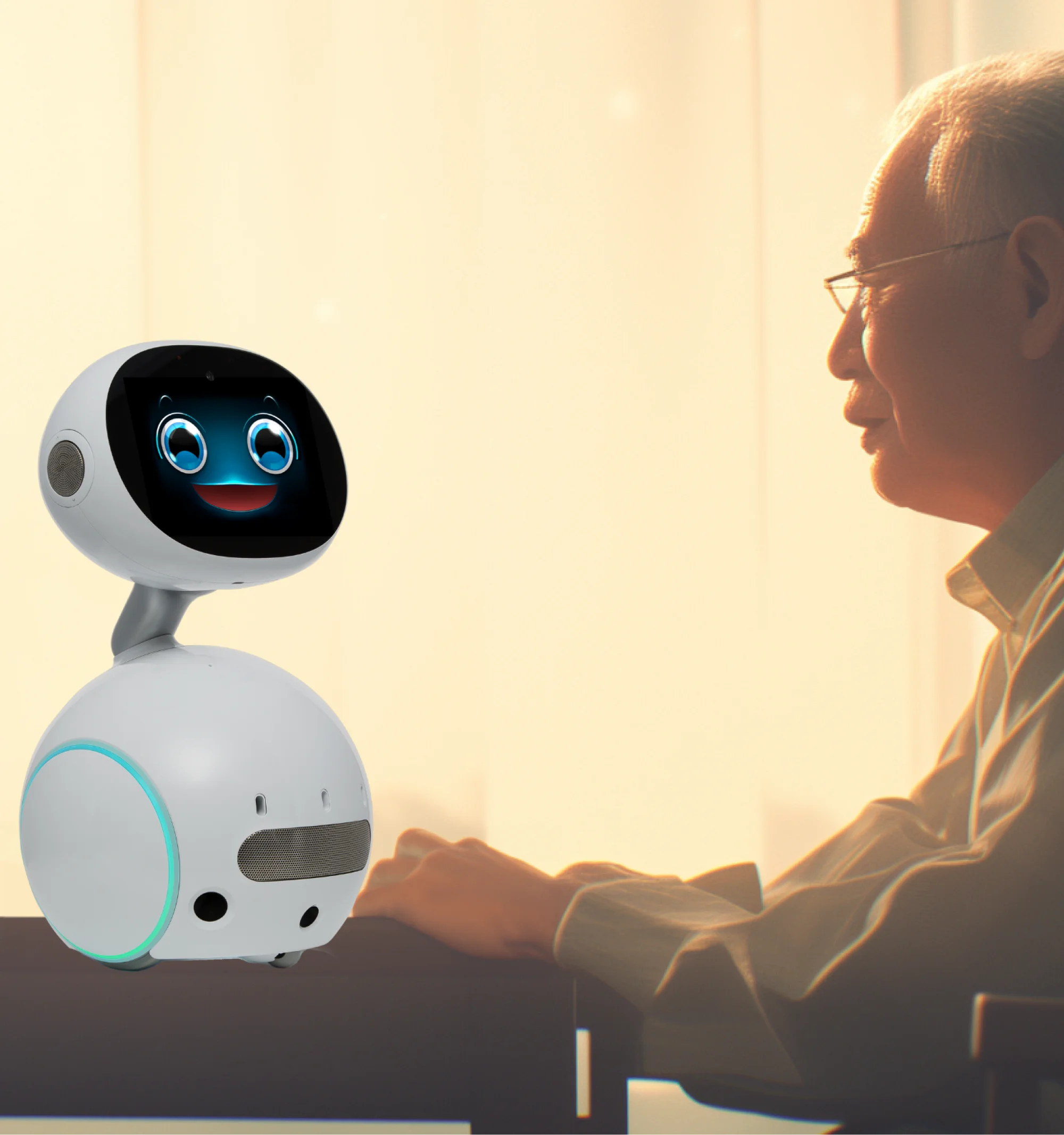
聽你、懂你
AI 陪伴更貼心
AI 陪伴更貼心
聽你、懂你
AI 陪伴更貼心
AI 陪伴更貼心


只要說
" Hey Zenbo "
明天天氣如何?
上午有零星降雨,下午天氣轉好,低溫24.4度,高溫31.4度。
提醒我要回診。
今天下午2點需要回診。
有了 Zenbo Junior II
的生活
的生活

懂你
人性化互動 X 個人化陪伴
掌握日常重要的大小事
掌握日常重要的大小事
連續紀錄 | AI分析
| 提醒

健談
話題多樣性
隨時隨地與你暢聊
隨時隨地與你暢聊
生活 | 時事
| 健康 | 學習

多元
適用不同程式語言
提供多種SDK供跨域串接
提供多種SDK供跨域串接
教育機構 | 醫療場域
| 合作廠商

支援
專屬商務管理系統
一對多遠端控管好輕鬆
一對多遠端控管好輕鬆
帳號設定 | 安裝卸載
| Kiosk

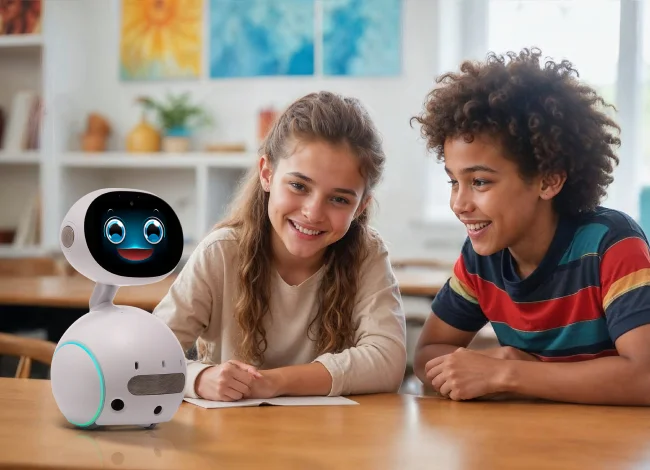
師生教學夥伴
提供AI教學
輔助工具
輔助工具
快速生成教材 | 即時學習回饋
圖像編程
培養運算思維
培養運算思維
Zenbo Lab | Zenbo Scratch
打造教育
解決方案
解決方案
智慧教室 | AIOT串聯應用
支持語言學習
接軌國際
接軌國際
口說檢測 | 聽讀理解
最新消息
獲得購買方案
填寫以下資訊,
我們將盡速與您聯繫
我們將盡速與您聯繫
*
*
*
*




